| Конфигурация |
Эта тема содержит следующие разделы.
- Требования к программному обеспечению (пользовательский компьютер)
- Требования к пропускной способности каналов связи для веб-конференций
- Используемые порты
- Требования к реестру операционной системы
- Требования к настройке SharePoint 2013
- Файлы журналов
- См. также
Модуль Видеоконференций поддерживает следующие режимы аутентификации на портале, независимо от используемого веб-протокола (http или https):
-
Windows-аутентификация
-
Смешанная аутентификация (Windows\form - аутентификация)
Однако, в случае специфической пользовательской настройки портала DeskWork, ограничений на доступ к определенным портам внутри сети предприятия или в случае изменения типа аутентификации на существующем портале, администратору может потребоваться дополнительная конфигурация конференций.
Браузеры: Internet Explorer 9 и выше; Chrome (последняя общедоступная версия); Firefox (последняя общедоступная версия); Safari 5.1.
Adobe Flash Player (минимально): ver. 11.3.
Требования к минимальной пропускной способности каналов связи сервера конференции:
-
Исходящая скорость на каждого слушателя: 0.5 Мбит/с.
-
Входящая скорость на каждого докладчика: 0.5 Мбит/с.
Ниже в качестве примера приводится базовая схема организации связи между одним докладчиком и двумя слушателями. При этом пропускная способность входящего и исходящего канала сервера рассчитывается следующим образом (см. рисунок):
Входящая скорость сервера: 1 докладчик * 0.5 Мбит/с = 0.5 Мбит/с.
Исходящая скорость сервера: 2 участника * 0.5 Мбит/с = 1 Мбит/с.
Для организации более надежного соединения в видеоконференциях DeskWork рекомендуется иметь дополнительный 50% запас «свободного» канала связи для соединения интернет, в расчете от полученного значения, т.е.
Входящая скорость сервера: 1 докладчик * 0.5 Мбит/с * 1.5 (50% запаса) = 0.75 Мбит/с.
Исходящая скорость сервера: 2 участника * 0.5 Мбит/с * 1.5 (50% запаса) = 1.5 Мбит/с.
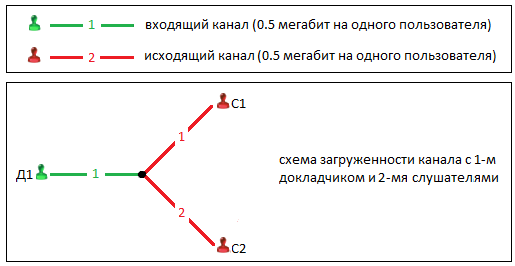
Ниже приведена схема, а так же пример расчета пропускной способности канала связи для более сложной структуры видеоконференций, состоящей из двух докладчиков и четверых слушателей. Расчет пропускной способности для схем, предполагающих иное количество слушателей и докладчиков, будет аналогичным.
Входящая скорость сервера: 2 докладчика * 0.5 Мбит/с * 1.5 (50% запаса) = 1.5 Мбит/с.
Исходящая скорость сервера: ((4 участника * 2 докладчика) + 2 докладчика) * 0.5 Мбит/с * 1.5 (50% запаса) = 7,5 Мбит/с.
что является рекомендуемой пропускной способностью канала для представленной на картинке ниже схемы видеоконференций.
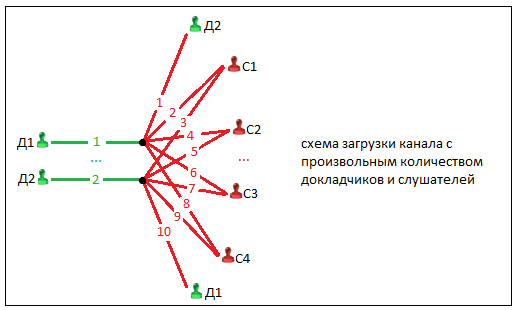
|
|
|---|
|
Для корректной работы модуля видеоконференций DeskWork на сервере с установленным порталом должны быть открыты порты 1936 (используется службой FluorineFx) и 1938 (используется сервером RTMP). Администратору необходимо проверить настройки файервола/брандмауэра. |
Служба FluorineFx и RTMP-сервер используют для своей работы порты 1936 и 1938 соответственно. Следовательно, данные порты должны быть открыты администратором сервера, на котором установлен портал.
Проверка портов возможна при помощи стандартной Windows-службы telnet. Для проверки в окне командной консоли Windows можно запустить следующую команду:
telnet <ИМЯ_СЕРВЕРА> 1936 и telnet <ИМЯ_СЕРВЕРА> 1938
Проверка выполняется с любого компьютера сети компании. Появление пустого окна терминала telnet свидетельствует о доступности порта. И наоборот, сообщение вида «Подключение к <ИМЯ_СЕРВЕРА>... Не удалось открыть подключение к этому узлу, на порт 1938: Сбой подключения» свидетельствует о том, что порт на сервере закрыт.
|
|
|---|
|
Для корректной работы видеоконференций DeskWork необходимы изменения параметра DisableLoopbackCheck в реестре операционной системы. |
Для того чтобы задать параметр реестра DisableLoopbackCheck самостоятельно, выполните следующие действия.
-
Присвойте параметру реестра DisableStrictNameChecking значение «1». Дополнительные сведения о том, как это сделать, см. в следующей статье базы знаний Майкрософт:
http://support.microsoft.com/kb/281308/ru - Подключение с общим доступом по протоколу SMB на компьютерах с операционной системой Windows 2000 или Windows Server 2003 не всегда работает с псевдонимом.
-
Выберите в меню Пуск пункт Выполнить, введите команду regedit и нажмите кнопку ОК.
 Примечание
ПримечаниеПеред редактированием системного реестра Windows настоятельно рекомендуется выполнить резервное копирование реестра в файл. Операция выполняется командой меню Файл -> Экспорт в Редакторе реестра.
-
Перейдите в следующий раздел реестра:
HKEY_LOCAL_MACHINE\SYSTEM\CurrentControlSet\Control\Lsa
-
Щелкните правой кнопкой мыши раздел Lsa, выберите команду Создать, а затем — Параметр DWORD.
-
Введите DisableLoopbackCheck и нажмите клавишу ВВОД.
-
Щелкните правой кнопкой мыши параметр DisableLoopbackCheck и выберите команду Изменить.
-
В поле Значение введите 1 и нажмите кнопку ОК.
-
Закройте редактор реестра и перезагрузите компьютер.
|
|
|---|
|
Для участия в видеоконференциях более 200 человек одновременно необходимо выполнить описанные ниже шаги по настройке SharePoint 2013. |
-
Запустите центр администрирования SharePoint 2013.
-
Для Windows Server 2008 R2:
Нажмите кнопку Пуск и последовательно выберите пункты Продукты Microsoft SharePoint 2013 и Центр администрирования SharePoint 2013.
-
Для Windows Server 2012:
На начальном экране щелкните Центр администрирования SharePoint 2013.
Если Центр администрирования SharePoint 2013 отсутствует на начальном экране: Щелкните правой кнопкой мыши Компьютер, выберите Все приложения и щелкните Центр администрирования SharePoint 2013.
-
-
В центре администрирования перейдите в раздел Параметры системы и выберите Управление службами на сервере.
-
На странице Службы на сервере найдите строку, у которой в столбце Служба находится значение Управление запросами. Если значение в столбце Состояние равно Запущено, щелкните Остановить в столбце Действие.
-
В центре администрирования перейдите в раздел Управление приложениями и выберите Управление веб-приложениями.
-
Щелкните веб-приложение DeskWork для настроики его параметров. Лента станет активной.
-
На ленте щелкните раскрывающееся меню Общие параметры и выберите Регулирование ресурсов.
-
На странице Регулирование ресурсов найдите раздел Регулирование и мониторинг запросов HTTP. Если значение Регулирование запросов HTTP равно включено, щелкните отключено.
-
После завершения настройки нажмите кнопку ОК.
Файлы журналов содержат подробные сведения об истории работы Модуля, предупреждениях и ошибках, возникающих в ходе работы его компонентов. «C:\Program Files\Softline\Portal\Logs\»).
default.log – файл журнала портала DeskWork. В него так же записываются сообщения от модуля Видеоконференций (путь по умолчанию:
fluorine.log – файл журнала службы FluorineFx Service (путь по умолчанию: «C:\Program Files\Softline\DeskWork\services\FluorineFX\applications\Conferences\log\»).